B612相机凭借其丰富的滤镜、可爱的贴纸和强大的美颜功能,成为了许多人记录生活、分享美好的首选工具,当您精心拍摄或编辑完一张满意的照片,点击保存时却遭遇“无法保存”的提示,无疑是一件令人沮丧的事情,这一问题并非无解,它通常源于一些常见的设置或系统层面的小故障,本文将为您提供一份详尽的排查与解决指南,帮助您彻底摆脱“b612无法保存”的困扰,让每一次的创意都能完美留存。
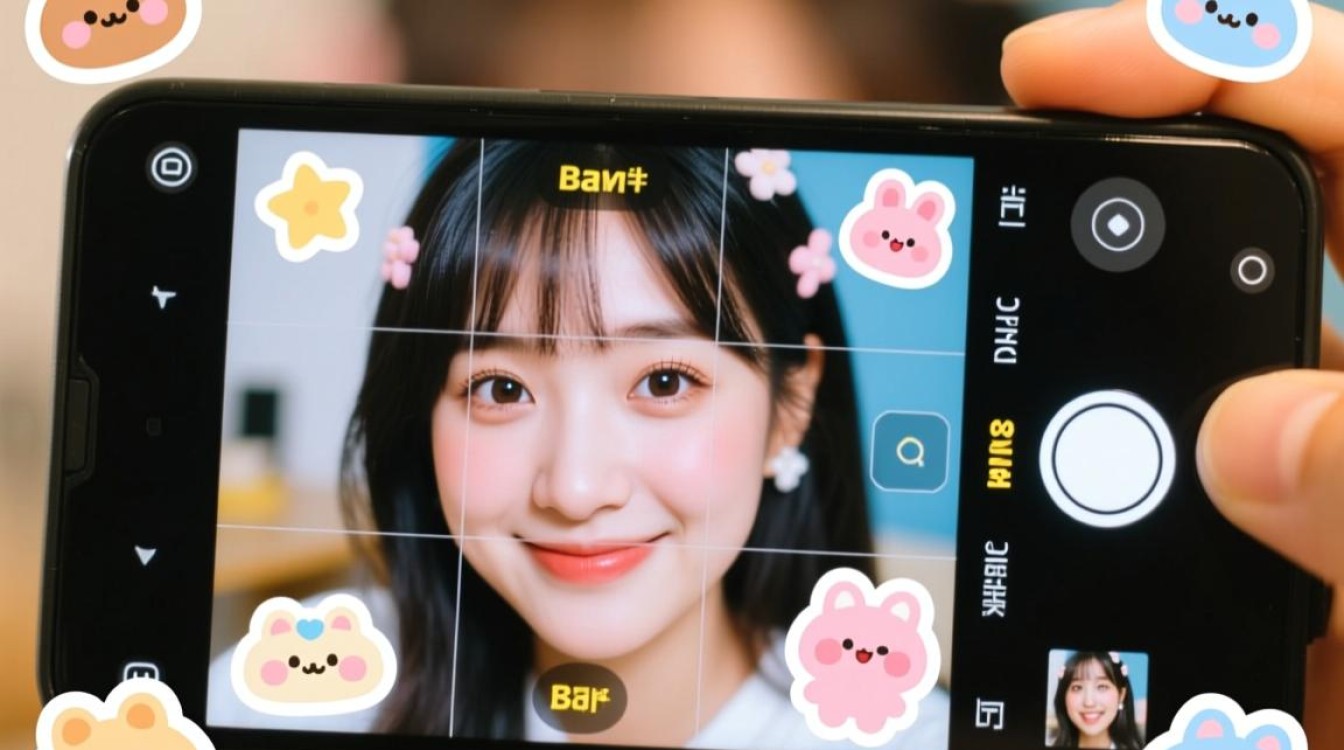
基础权限检查:应用的“准入证”
在智能手机的生态系统中,任何应用想要执行特定操作(如访问网络、读取联系人或保存文件),都必须首先获得用户的明确授权,B612无法保存照片,最常见的原因便是未获得写入手机存储的权限。
操作步骤:
对于安卓用户:
- 打开手机的“设置”应用。
- 进入“应用”或“应用管理”列表。
- 在列表中找到并点击“B612咔叽”。
- 选择“权限”或“应用权限”选项。
- 检查“存储”权限是否为“允许”状态,如果显示为“禁止”或“仅在使用中允许”,请将其修改为“允许”,部分安卓系统版本可能还需要您手动选择“允许所有文件访问”。
对于苹果用户:
- 打开手机的“设置”应用。
- 向下滑动,找到并点击“隐私与安全性”。
- 点击“照片”。
- 在应用列表中找到“B612咔叽”。
- 确保其权限设置为“所有照片”或“添加照片”,如果设置为“无”,则B612完全无法访问相册,自然也无法保存,选择“添加照片”虽然可以保存,但无法读取您相册中的原有照片进行编辑,所有照片”是最佳选择。
存储空间分析:为照片找个“家”
当权限无误时,第二个需要考虑的因素便是手机的物理存储空间,如果您的手机存储已满,就像一个塞满东西的房间,再也放不进任何新物品,B612自然也无法将新拍摄的照片保存进去。
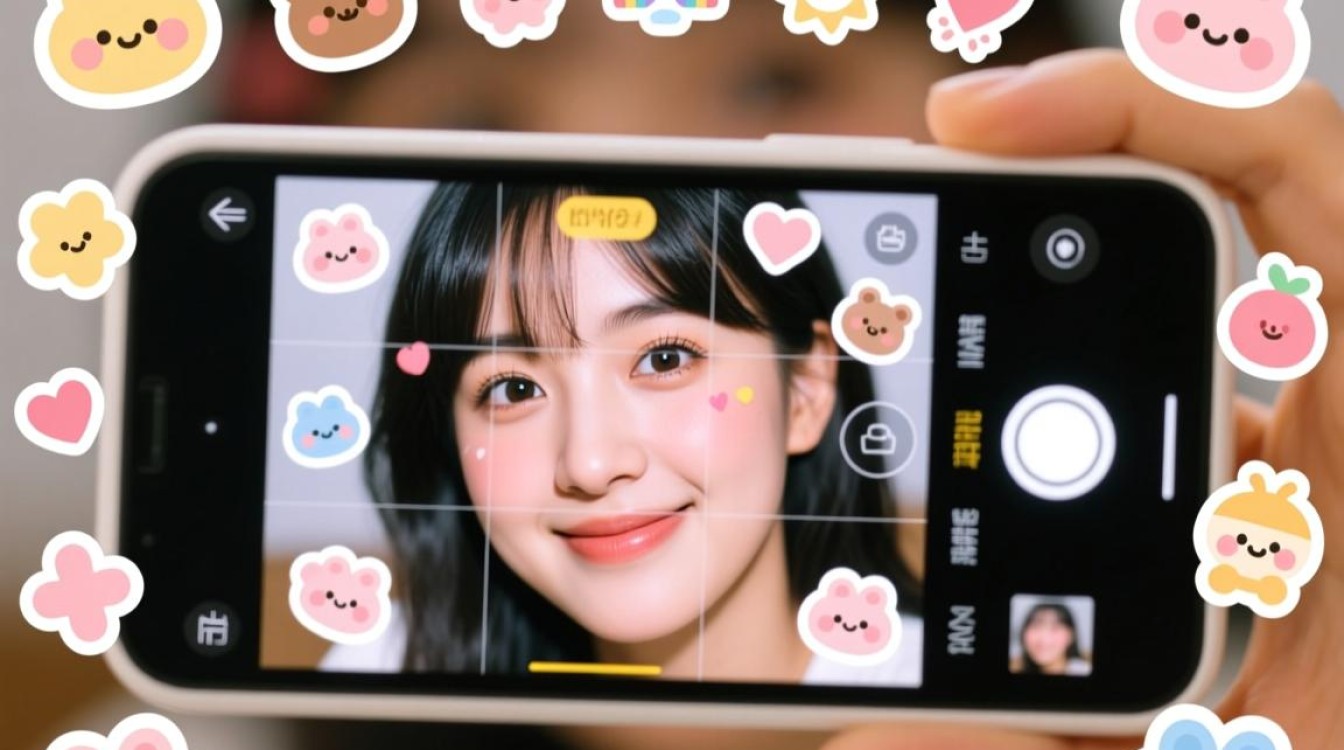
检查与清理方法:
- 检查剩余空间: 在手机的“设置” > “存储”中,查看内部存储和(如果您的手机支持)SD卡的剩余容量,确保至少有几个GB的可用空间。
- 清理应用缓存: 长期使用会产生大量缓存文件,您可以在“设置” > “应用管理” > “B612咔叽” > “存储”中找到“清除缓存”的选项,这通常不会影响您的个人数据(如已下载的贴纸),但能释放部分空间。
- 系统级清理: 使用手机自带的“手机管家”或类似工具,进行一次深度清理,删除无用的文件、大文件和不常用的应用。
| 清理项目 | 位置 | 风险等级 |
|---|---|---|
| B612应用缓存 | 设置 > 应用 > B612 > 存储 > 清除缓存 | 低 |
| 系统垃圾文件 | 手机管家/清理工具 | 低 |
| 不常用应用 | 设置 > 应用管理 | 中(会删除应用数据) |
| 大型视频/文件 | 文件管理器 | 中(需手动确认) |
应用与系统故障排查:深层问题寻根
如果权限和空间都没有问题,那么问题可能出在应用本身或手机系统的临时故障上。
- 更新应用版本: 您正在使用的B612版本可能存在已知的bug,导致保存功能异常,请前往App Store或各大安卓应用商店,检查是否有可用更新,并及时升级到最新版本。
- 重启手机: 这是最简单也最经典的解决方法,重启可以清除系统临时缓存和内存中的错误状态,解决许多无法解释的软件小毛病。
- 重新安装应用: 如果重启无效,可以尝试卸载B612,然后从官方应用商店重新下载安装,卸载可能会清除您的个性化设置和部分已下载的贴纸素材,但这是解决应用内部文件损坏的最有效方式。
特定场景与高级设置:细节决定成败
在某些特定情况下,还有一些不那么显而易见的因素可能导致保存失败。
- SD卡问题: 如果您将照片默认保存位置设置在了外部SD卡,请检查SD卡是否已损坏、是否已拔出或正处于“仅可读”状态,您可以尝试将保存路径改回手机内部存储,看是否能解决问题。
- 省电模式影响: 部分手机的极致省电模式会限制应用的后台活动,当您开启省电模式并使用B612时,系统可能会阻止其写入存储的操作,尝试关闭省电模式后再进行保存。
- 照片格式与分辨率: 极少数情况下,过高的拍摄分辨率或特殊的照片格式(如HEIC)可能与手机的存储系统产生兼容性问题,您可以在B612的设置中尝试调低照片分辨率,或切换为更通用的JPG格式。
相关问答 FAQs
为什么B612可以编辑保存到相册,但直接拍照却无法保存?
解答: 这种情况通常指向一个细微的权限差异,编辑相册中的旧照片,应用可能只需要“读取”和“在原位置修改”的权限,而直接拍照并保存,是一个全新的“写入”操作,需要更明确的“创建新文件并写入”的存储权限,请按照本文第一部分“基础权限检查”的步骤,仔细检查B612的存储权限是否被完全授予,特别是安卓系统下的“所有文件访问权限”。
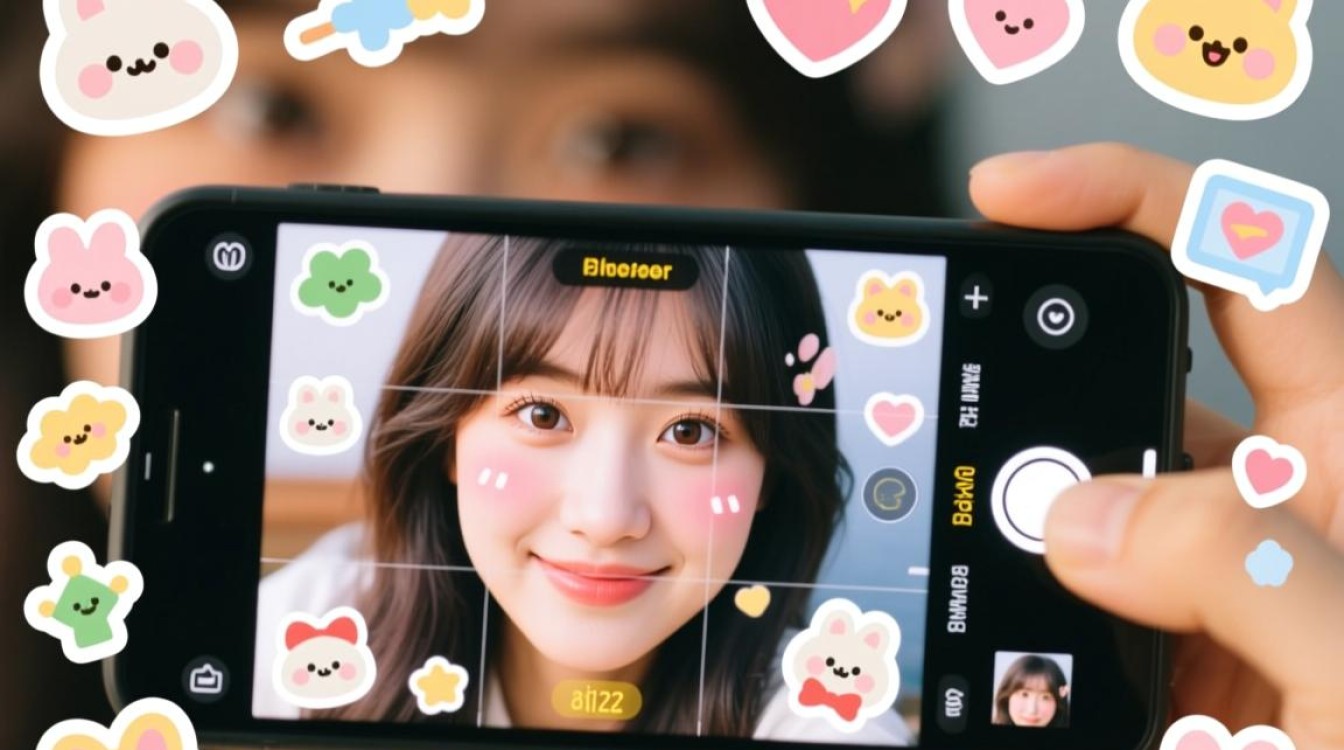
清理B612缓存会导致我的滤镜、贴纸或会员权益丢失吗?
解答: 一般情况下,不会,清理“缓存”主要删除的是应用运行过程中产生的临时文件,例如图片预览缩略图等,这些文件可以被安全删除且不会影响您的核心数据和资产,您购买的滤镜、贴纸、会员状态等通常是与您的账户绑定并存储在应用的服务器或更核心的用户数据目录中的,请注意区分“清除缓存”和“清除数据”,后者会删除应用的所有本地数据,包括登录状态、个性化设置和已下载的素材,相当于恢复到初始安装状态,请务必选择“清除缓存”。
【版权声明】:本站所有内容均来自网络,若无意侵犯到您的权利,请及时与我们联系将尽快删除相关内容!

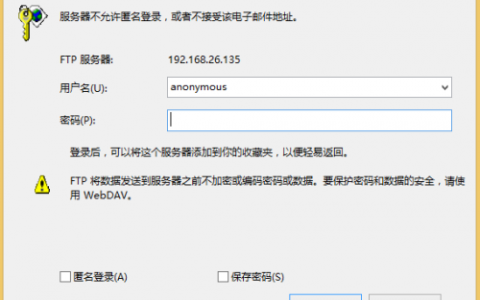
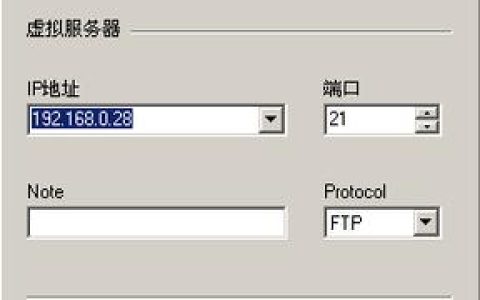

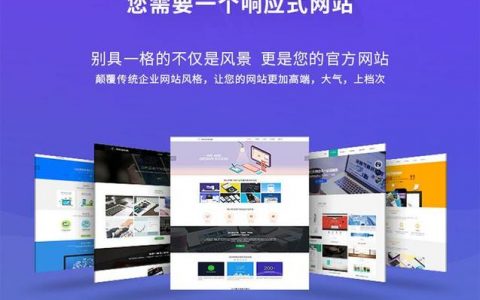

发表回复